Schnittmarken werden in der Regel im professionellen Druck verwendet, um anzuzeigen, wo die Schnittmarken zum Zuschneiden des Papiers angebracht werden müssen. Dies ist insbesondere dann sinnvoll, wenn das Dokument Beschnittzugaben oder Merkmale aufweist, die über den Rand hinausgehen. Da Sie aber die Schnittmarken beim Drucken auf einem Desktop-Drucker nicht benötigen, können Sie aus irgendeinem Grund Schnittmarken vor dem Drucken dem PDF-Dokumententfernen.
Die automatische Entfernung von Schnittmarken ist effizienter und ermöglicht es Ihnen, sie von allen Seiten gleichzeitig zu entfernen. Die Technik zum Entfernen von Schnittmarken aus PDFs beinhaltet die Verwendung eines PDF-Editors. Lesen Sie weiter, um mehr über Schnittmarken zu erfahren und darüber, wie Sie Schnittmarken aus PDF-Dokumenten entfernen können. Am Ende dieses Artikels werden wir einige häufig gestellte Fragen zu Schnittmarken beantworten.
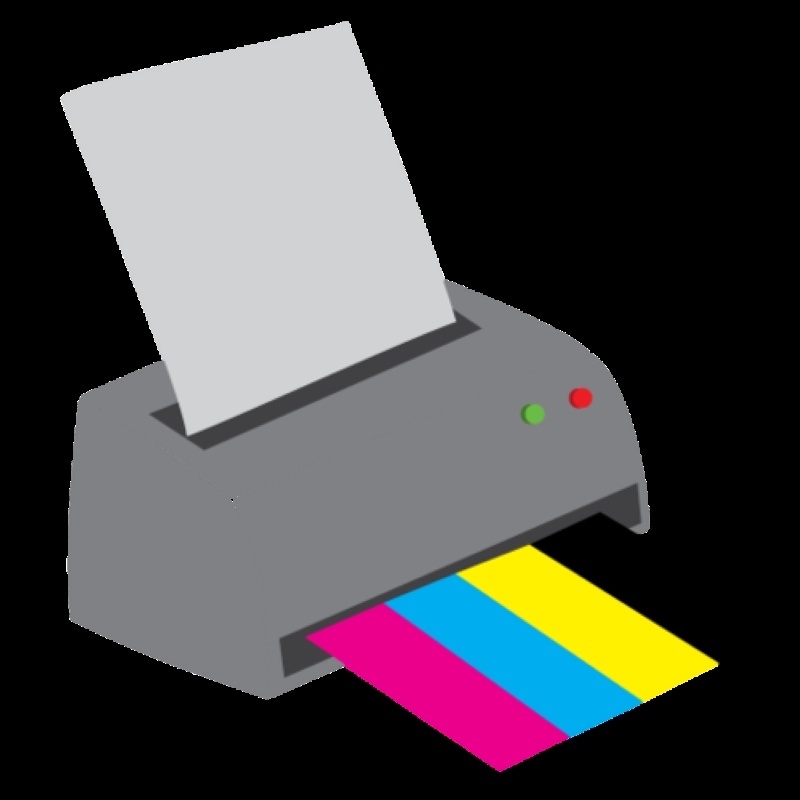
In diesem Artikel
- Was sind Beschnittzeichen in PDF?
- Wondershare PDFelement - Einfach zu bedienender PDF-Editor zum Entfernen von Schnittmarken aus PDF
- Warum PDFelement zum Entfernen von Beschnittzeichen aus PDF wählen?
- Welche anderen speziellen Markierungen kann PDFelement entfernen?
- Wie entfernt man Schnittmarken aus PDF online?
Teil 1. Was sind Beschnittzeichen in PDF?
Bei der Vorbereitung eines Dokuments für die Druckproduktion ist eine Vielzahl von Markierungen erforderlich. Druckermarkierungen zeigen die Ränder von Dokumentrahmen, die PDFelement verarbeiten kann, wie z.B. Schnittmarken und Anschnittrahmen.
Sie können die Begriffe Beschnittzeichen und Schnittmarkierungen synonym verwenden. Schnittmarken sind dünne Linien an den Ecken des für Ihre Publikation verwendeten Papierbogens, die dem Drucker mitteilen, wo er beschnitten werden soll. Markierungen und Beschnittzugabe sorgen dafür, dass Farben oder Bilder bis zum Rand Ihrer Marketingbroschüre reichen. Sie werden alles los, was über die Beschnittmarkierung hinausgeht.
 G2-Wertung: 4.5/5 |
G2-Wertung: 4.5/5 |  100 % Sicher |
100 % Sicher |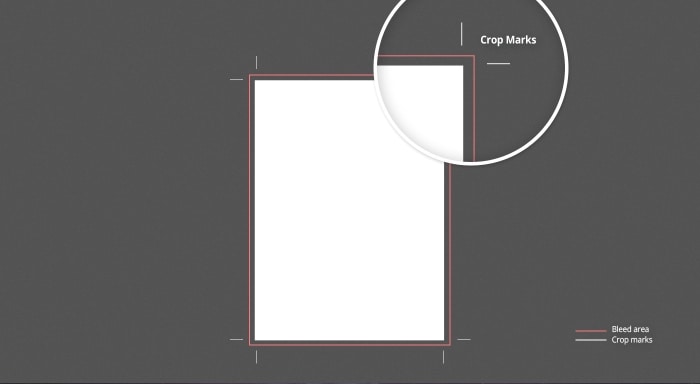
Teil 2. Wondershare PDFelement - Einfach zu bedienender PDF-Editor zum Entfernen von Schnittmarken aus PDF
Es kommt häufig vor, dass PDF-Dokumente mit Beschnittzeichen versehen werden, insbesondere wenn sie aus einer anderen Quelle exportiert werden. Mit einer Anwendung ist dies ganz einfach, so dass Sie keine Zeit damit verbringen müssen, Markierungen manuell zu entfernen. Der beste Weg, Kopiermarken aus PDFs zu entfernen, ist die Verwendung eines PDF-Editors, der dies kann.
Mit der intuitiven Benutzeroberfläche von PDFelement können Sie Druckmarken schnell entfernen. Um überflüssige Informationen aus Ihrem Dokument zu entfernen oder die Seitengröße zu ändern, können Sie mit dem Zuschneidewerkzeug einen Bereich einer Seite auswählen, der erhalten bleiben soll, und die Bereiche außerhalb der Auswahl entfernen. Mit diesem Werkzeug können Sie einen Teil der Seite auswählen und alles außerhalb dieses Bereichs löschen.
 G2-Wertung: 4.5/5 |
G2-Wertung: 4.5/5 |  100 % Sicher |
100 % Sicher |
Mit den folgenden Techniken können Sie lernen, wie Sie Schnittmarken aus PDF-Dateien entfernen.
Schritt 1
Laden Sie PDFelement herunter und installieren Sie es auf Ihrem Desktop. Führen Sie die Anwendung aus.
Schritt 2
Laden Sie die PDF-Datei hoch, die Sie bearbeiten möchten. Klicken Sie auf PDF öffnen.

Schritt 3
Klicken Sie im oberen Navigationsmenü auf Organisieren. Dann klick Ernte.
 G2-Wertung: 4.5/5 |
G2-Wertung: 4.5/5 |  100 % Sicher |
100 % Sicher |
Schritt 4
Passen Sie den Schnittrand im Dialogfeld Schnittrahmen einstellen.

Schritt 5
Wenn Sie mit der Anpassung des Beschnittbereichs fertig sind, klicken Sie auf Anwenden.
Teil 3. Warum PDFelement zum Entfernen von Beschnittzeichen aus PDF wählen?
Aus mehreren Gründen ist PDFelement, ein bekanntes und zuverlässiges Programm für die Arbeit mit PDF-Dateien, eine gute Option zum Entfernen von Schnittmarken aus PDF-Dokumenten.
 G2-Wertung: 4.5/5 |
G2-Wertung: 4.5/5 |  100 % Sicher |
100 % Sicher |- Einfach zu bedienen. Dank der benutzerfreundlichen Oberfläche und dem intuitiven Design von PDFelement können auch neue Benutzer schnell Schnittmarken aus PDF-Dateien entfernen.
- Angemessene Preise. PDFelement ist eine gute Wahl für alle, die einen robusten PDF-Editor benötigen, aber nicht zu viel Geld ausgeben wollen.
- Plattformübergreifende Kompatibilität. PDFelement ist eine flexible Softwareoption für Benutzer auf vielen Plattformen, da es sowohl unter Windows als auch unter Mac funktioniert. Sie können es auch auf iOS- und Android-Smartphones verwenden, um PDF-Dokumente überall zu bearbeiten.
- Umfangreiche Bearbeitungsfunktionen. PDFelement verfügt über leistungsstarke Bearbeitungsfunktionen, mit denen Sie Text, Fotos und anderes Material in Ihren PDF-Dokumenten ändern können. Das bedeutet, dass PDFelement es Ihnen leicht macht, weitere Anpassungen an Ihrer PDF-Datei vorzunehmen.
Alles in allem ist PDFelement eine ausgezeichnete Option, die eine Vielzahl von Bearbeitungswerkzeugen bietet, um Sie bei der Aufgabe schnell und effektiv zu unterstützen, wenn Sie Schnittmarken aus PDF-Dateien entfernen müssen.
Teil 4. Welche anderen speziellen Markierungen kann PDFelement entfernen?
Als PDF-Editor verfügt Wondershare PDFelement über eine Vielzahl von innovativen Werkzeugen für die Arbeit mit PDFs. PDFelement kann nicht nur Schnittmarken aus PDF-Dokumenten entfernen, sondern auch andere Arten von Markierungen wie Wasserzeichen.
Eine PDF-Datei wird häufig mit einem Wasserzeichen versehen, um den Eigentümer zu kennzeichnen, die unerlaubte Nutzung oder Verbreitung zu verhindern oder die Datei optisch aufzuwerten. Es gibt jedoch mehrere Gründe, warum Sie das Wasserzeichen in einer PDF-Datei loswerden möchten:
- Wasserzeichen machen PDFs manchmal schwer lesbar, weil sie Text oder Grafiken verdecken. Mit einem PDF-Editor können Sie das Wasserzeichen entfernen, um das Dokument besser lesbar zu machen.
- Durch das Entfernen des Wasserzeichens kann eine PDF-Datei bei der Verwendung für eine Geschäftspräsentation oder bei der Weitergabe an andere besser und professioneller aussehen.
- Persönliche Vorliebe. Vielleicht möchten Sie Wasserzeichen von Ihren Papieren löschen, weil Ihnen das Aussehen Ihrer Dokumente mit Wasserzeichen nicht gefällt.
Hier erfahren Sie, wie Sie PDFelement zum Entfernen von Wasserzeichen verwenden können:
 G2-Wertung: 4.5/5 |
G2-Wertung: 4.5/5 |  100 % Sicher |
100 % Sicher |Schritt 1
Öffnen Sie die Anwendung PDFelement und laden Sie Ihre PDF-Datei hoch.
Schritt 2
Klicken Sie im oberen Navigationsmenü auf Bearbeiten. Wählen Sie in der Dropdown-Liste Wasserzeichen die Option Wasserzeichen entfernen.
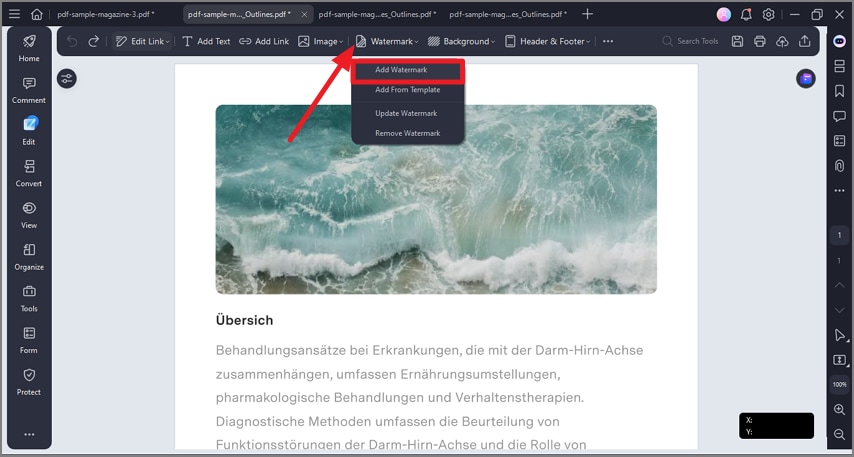
Schritt 3
Klicken Sie im Dialogfeld auf Ja, um die Wasserzeichen zu entfernen.
PDFelement ist im Wesentlichen ein universeller PDF-Editor, mit dem Sie verschiedene Arten von Druckmarken aus PDF-Dateien entfernen können.
Teil 5. Wie entfernt man Schnittmarken aus PDF online?
HiPDF, ein webbasiertes Tool, ebenfalls von Wondershare, ist weniger von der Hardware abhängig als Desktop-Anwendungen. Daher können Computer jeden Alters und jeder Geschwindigkeit die App nutzen. Das bedeutet auch, dass die Nutzer überall, wo eine Internetverbindung besteht, auf die Anwendungen zugreifen können, was sie noch bequemer macht. HiPDF online arbeitet mit einem Webbrowser, so dass Sie keine Software installieren müssen. Registrieren Sie sich einfach für ein Konto, melden Sie sich an und beginnen Sie.
Mit diesen Schritten erfahren Sie, wie Sie Schnittmarken aus PDF-Dateien entfernen können.
Schritt 1
Besuchen Sie die HiPDF Website und legen Sie die PDF-Dateien ab oder klicken Sie auf Datei wählen, um sie hochzuladen.
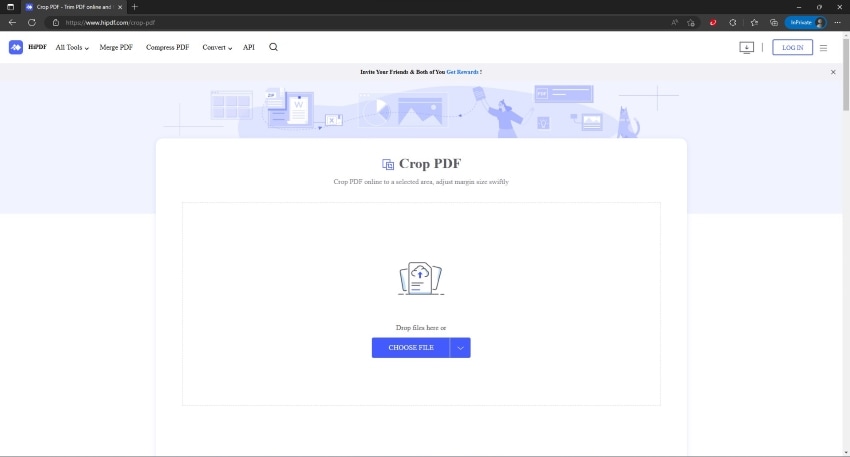
Schritt 2
Passen Sie die Ränder der Seite an Ihre Bedürfnisse an. Beschneiden Sie die Seite auf einen bestimmten Bereich.
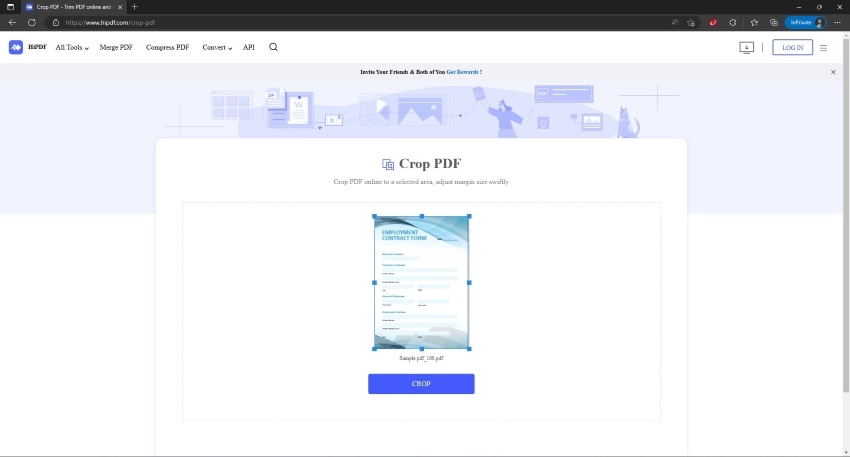
Schritt 3
Klicken Sie auf Zuschnitt und warten Sie dann, bis das Online-Tool die Bearbeitung Ihres Dokuments abgeschlossen hat.
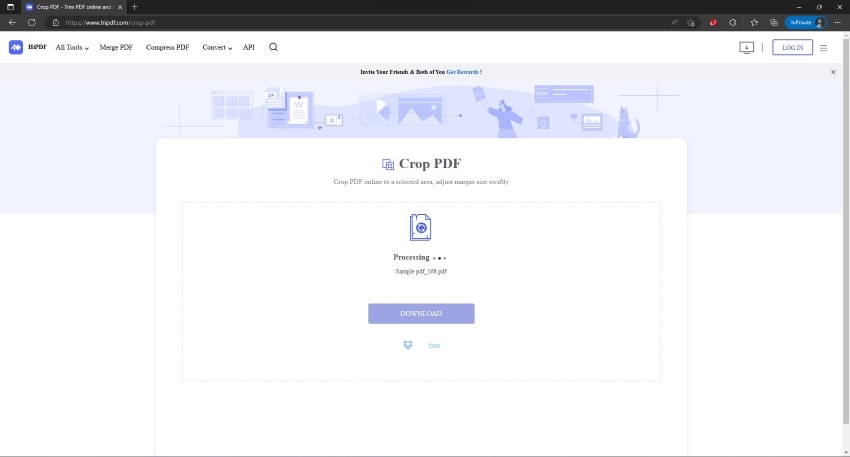
Schritt 4
Klicken Sie auf Herunterladen, um Ihre aktualisierte PDF-Datei zu speichern.
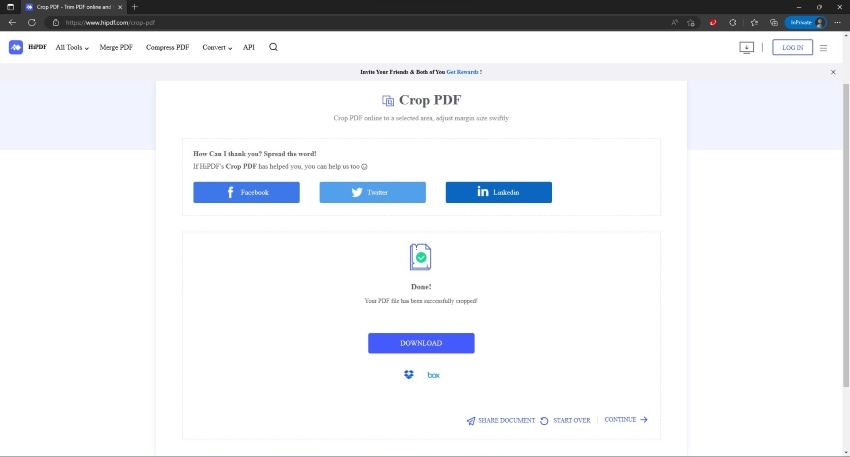
Schlussfolgerung
Ich hoffe, dieser Beitrag hilft Ihnen, die Schnittmarken besser zu verstehen und zu wissen, was zu tun ist, wenn Sie sie sehen. Es ist wichtig zu wissen, wie man Schnittmarken aus PDF-Dateien entfernt, aber es ist auch wichtig zu wissen, wann man diese Marken nicht entfernen sollte.
Bei einigen Aufgaben müssen Sie Schnittmarken und Wasserzeichen hinzufügen. Diese Art von Markierungen lassen sich mit PDF-Bearbeitungsprogrammen leicht aus PDFs entfernen, und auch im Internet gibt es zahlreiche kostenlose Ressourcen.
Verwenden Sie PDFelement, um Schnittmarken in PDFs hinzuzufügen oder zu entfernen. Es hat eine nahtlose und benutzerfreundliche Oberfläche, ist auf jedem Gerät zugänglich und verfügt über mehrere Werkzeuge, die Ihnen bei Ihren üblichen PDF-Bearbeitungsanforderungen helfen. Insgesamt ist PDFelement ein hilfreiches PDF-Bearbeitungswerkzeug, mit dem Sie Ihre PDF-Dateien nach Bedarf anpassen können.





